1.- Obrir projecte
Quan obriu el programa apareixerà la següent finestra
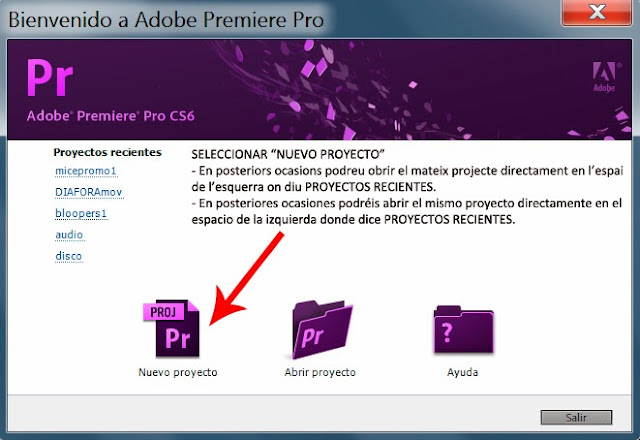
A la següent finestra podreu configurar el Projecte. Hi ha dos espais: GENERAL i DISCOS DE MEMORIA VIRTUAL
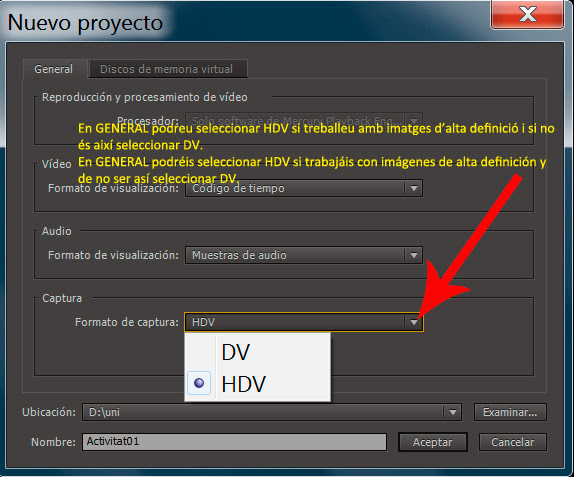

Darrera finestra

2.- Capturar o importar clip
Amb el Programa ja obert tindreu dues opcions, en funció d’on estiguin les imatges d’origen:
a) CAPTURAR: si heu enregistrat les imatges amb una càmera de vídeo amb cinta.
b) IMPORTAR: si ja disposeu de l’arxiu de vídeo.

Com anar a buscar l’arxiu de vídeo i col.locar-lo a la pista de Vídeo 1.

3.- Exportar clip
Anar a Archivo / Exportar / Medios

S’obre la finestra d’EXPORTACIÓ.
Els dos primers valors que hem de seleccionar són el FORMATO i els AJUSTAMENTS PREDETERMINATS.

És aconsellable realitzar més d’una prova per veure quin és el millor resultat dels posibles, però en el cas que ens ocupa podeu seleccionar:
- Format : H.264
- Ajustament: A la part inferior de la pantalla teniu una fletxa per fer scroll i seleccionar ajustaments inferiors. Podeu seleccionar:
- Qualsevol format en HD si el clip original el teniu en alta definició, a 1080p (1920×1080 píxels), o bé a 720p (1280×720 píxels)
- Qualsevol format en SD, en funció del format original del vostre clip, si no és en alta definició. Podeu seleccionar, per exemple, Vimeo SD 25 i acabar de seleccionar el format de sortida en píxels a la casella inferior a “Ajustes básicos de vídeo”.
Finestra de format

Finestra d’AJUSTAMET PREDETERMINAT.

Per AJUSTAMENTS BÀSICS DE VÍDEO.

Quan estiguem segurs dels paràmetres, podem fer clic a “Exportar”. Just damunt d’aquest botó d’exportar, tenim una valoració del pes de l’arxiu resultant.
Un cop aneu practicant amb les exportacions i experimenteu les qualitats i pes resultant, podreu seleccionar altres formats i ajustaments. No és un procés matemàtic, sempre caldrà fer més d’una prova de resultat, sobretot els primers cops que exportem un clip de vídeo.
Observareu que hi ha més paràmetres dels que aquí s’expliquen, però que caldrà anar descobrint a poc a poc.
Els clips en alta definició
Cal que tingueu present que un clip en alta definició té format 16:9 i els seus paràmetres no admeten massa modificacions.
L’axioma FONAMENTAL en Premiere
Quan es treballa en fotografia i en vídeo existeix un principi bàsic. No podeu intentar transformacions de format (=grandària) a la llarga, ampliant el format del píxel, donat que no augmentareu la seva definició.
Per a respectar aquesta regla, mirem un exemple:
- Si esteu treballant amb un mòbil que us dóna clips de vídeo de 400×300 píxels, cal que creeu un projecte de 400×300 píxels a Premiere i feu una exportació del clip de vídeo a 400×300 píxels (com a màxim, doncs també es poden fer menors a aquesta mida).
- Si treballeu amb una càmera de vídeo barata, però perfectament útil per a l’assignatura, que enregistra en targeta SD, a 1920×1080 píxels, cal que creeu un projecte amb 1920×1080 per mida i podeu fer una exportació amb el mateix format d’alta definició (o menor).
- No podreu, per exemple, treballar amb clips de vídeo de 400×300 píxels i crear un projecte a 720×576 i realitzar una exportació a 1920×1080.
Sempre podreu treballar en referència al format dels clips d’origen i no podeu superar aquest format ni en la creació del projecte ni en la seva exportació.
- Si per exemple treballeu en un clip amb un format de 600×400 i creeu un projecte de Premiere a 1080×720, és molt normal que veieu un quadrat de color negre que envolta les imatges, donat que quedarà un “forat negre” allà on no es poden omplir les imatges:
